SamsungЮжнокорейское заведение является одним из крупнейших в мире производителей электронных устройств. Он сосредоточен на создании широкого спектра потребительской и промышленной электроники, в том числе бытовой техники, цифровых мультимедийных устройств, полупроводников, чипов памяти, а также интегрированных систем.
Samsung стал одним из самых узнаваемых имен в технологии и производит около пятой части всего экспорта Южной Кореи. В этой статье я остановлюсь на руководстве по входу и регистрации в учетной записи Samsung.
Как зарегистрировать учетную запись Samsung
Регистрация учетной записи Samsung позволяет получить доступ к многочисленным важным возможностям. Вы можете загрузить приложения Samsung из App Store. Вы можете использовать свою учетную запись Samsung для резервного копирования информации на вашем мобильном телефоне.
Если вы не регистрируете учетную запись Samsung при первой настройке телефона, вам будет предложено сделать это, когда вы захотите получить доступ к Samsung App Store или попытаетесь использовать приложение S Translator.
Как сбросить Samsung account с телефона Galaxy не зная пароль через рекаваери войти в recovery mode
Прежде чем начать, вы должны подготовить следующее:
- Информация о вашей учетной записи Gmail.
- Уникальный пароль для учетной записи Samsung.
- Ваша дата рождения.
Как настроить учетную запись Samsung
Учетная запись Samsung позволяет легко создавать резервные копии, а также восстанавливать данные. Если у вас уже есть учетная запись Samsung и вы ранее сделали резервную копию своих данных, сначала войдите в систему, а затем выберите восстановление данных на новом устройстве.
Ваша учетная запись Samsung имеет несколько преимуществ. Он позволяет синхронизировать приложения Samsung между устройствами Samsung, предоставляет доступ к Samsung Pay, позволяет получать новости и скидки, а также использовать службу «Найти мой мобильный» для отслеживания вашего телефона и т. Д.
- Откройте приложение «Настройки»:
Найдите и коснитесь значка в меню приложений, чтобы открыть настройки.
- Вы можете сдвинуть вниз панель уведомлений в верхней части экрана и коснуться значка в правом верхнем углу.
- Коснитесь Настройки
- Нажмите на облако и учетные записи:
Прокрутите вниз и найдите Облака и учетные записи в меню настроек, а затем откройте его.
- Нажмите учетные записи в облаках и меню учетной записи:
Откроется список всех сохраненных учетных записей приложения на вашем устройстве.
- Прокрутите вниз и нажмите Добавить аккаунт:
Эта кнопка расположена рядом с зеленым значком «+» внизу списка приложений.
- Нажмите на учетную запись Samsung в меню:
Это откроет настройки вашей учетной записи Samsung.
- Нажмите кнопку создания учетной записи:
Эта кнопка расположена в нижний левый угол вашего экрана. Откроется новая форма учетной записи на новой странице.
- Введите адрес электронной почты для вашей новой учетной записи:
Нажмите на поле «Адрес электронной почты» и введите свой адрес электронной почты на клавиатуре, или вы можете вставить его из буфера обмена.
Как создать аккаунт Самсунг: САМЫЙ ПРОСТОЙ СПОСОБ
- Создайте пароль для вашей новой учетной записи:
Нажмите на поле «Пароль» и введите здесь очень безопасный пароль для своей новой учетной записи Samsung. Выберите пароль, введите свое имя и фамилию, дату рождения, затем нажмите «Далее»
- Тем не менее, вы также можете использовать свои отпечатки пальцев или радужную оболочку для подтверждения пароля. В этом случае установите флажок под полем Пароль.
- Подтвердите свой персональная информация:
Вам необходимо убедиться, что ваше имя, фамилия и дата рождения указаны правильно на этой странице.
- Нажмите рядом с нижним правым:
Здесь вам будет предложено ознакомиться с условиями использования Samsung на новой странице. Прочтите Условия и положения, и когда вы будете согласны с ними, коснитесь элементов, с которыми вы согласны, а затем нажмите кнопку Далее.
Обратите внимание, что вы можете нажать на термины, выделенные жирным шрифтом, чтобы получить подробности за каждым из них.
- Выберите условия, которые вы хотите согласовать на странице условий:
Установите флажок рядом с каждым термином, с которым вы согласны.
- Вы можете выбрать Я согласен со всеми в верхней части вариантов, если они вам удобны, но вам не нужно соглашаться со всеми из них, чтобы создать учетную запись.
- Как минимум, вам нужно будет согласиться с «Положениями и условиями и особыми условиями» и «Политикой конфиденциальности Samsung», прежде чем вы сможете создать свою личную учетную запись.
- Нажмите кнопку подтверждения:
Эта кнопка расположена в правом нижнем углу экрана. Он создаст для вас новую учетную запись Samsung.
- Вам нужно будет подтвердить свой адрес электронной почты.
- Теперь вы сможете получить доступ к своей учетной записи Samsung.
Эти шаги, безусловно, помогут вам, когда вы хотите создать учетную запись Samsung. Я надеюсь, что это помогает.
Если вы нашли эту статью полезной и хотели бы получать больше таких обновлений, пожалуйста, подпишитесь ниже, введя свой адрес электронной почты и нажав кнопку «Поделиться», чтобы поделиться с друзьями.
CSN Team.
Источник: www.currentschoolnews.com
Samsung Account что это за программа на Андроид и нужна ли она?

Воспользоваться таким аккаунтом могут только владельцы устройств Samsung. Процесс регистрации не требует большого количества свободного времени и каких-либо специальных знаний, что делает его доступным даже для малоопытных пользователей. На каждом современном устройстве Samsung Galaxy аккаунт создается одинаково, так что эта инструкция подойдет всем владельцам смартфонов и планшетов этой компании.
Как зарегистрировать Samsung аккаунт:
- Включите интернет. Подойдет как Wi-fi, так и обычный 3G/4G.
- Откройте на устройстве меню и перейдите в «Настройки».
- В списке настроек найдите раздел «Облако и учетные записи», внутри него нажмите на «Учетные записи».
- Добавьте новую учетную запись, нажав соответствующую кнопку.
- Выберите «Samsung account» и снова нажмите на кнопку создания учетной записи.
- Заполните все предложенные поля:
-
Электронная почта. Допускается использование любого почтового ящика, к которому есть доступ. Ее нужно обязательно запомнить, т.к. она будет логином.
- Регистрация завершена. Устройство автоматически выполнит вход в аккаунт сразу после подтверждения почты.
Как восстановить пароль учетной записи Samsung
Для доступа к учетной записи будет недостаточно знания одного лишь идентификатора. Но, если владельцу устройства удалось вспомнить ID предложенными методами, с восстановлением пароля не возникнет никаких сложностей.
Операция производится при помощи сброса пароля. Таким образом, после выполнения всех действий задать тот же код доступа, что был раньше, не получится. Впрочем, если человек решил восстановить password, значит он его совсем не помнит.
Действия для сброса пароля:
- Открыть страницу входа в аккаунт, расположенную по адресу account.samsung.com (можно использовать любой браузер на смартфоне или компьютере).
- Нажать кнопку «Войти».
- Выбрать пункт «Забыли свой ID или пароль».
- Из двух предложенных вкладок остановиться на «Сброс пароля».
- Указать ID и заполнить поле с капчей.
- Кликнуть по кнопке «Далее».
- Ввести адрес электронной почты, к которой был привязан аккаунт.
- Открыть письмо, пришедшее на email, а затем перейти по ссылке.
- Указать новый password и подтвердить его.
Теперь пользователь снова получит доступ к учетной записи Самсунг, которая позволяет использовать множество сервисов одновременно. Несмотря на успех операции, нужно сделать все возможное, чтобы в дальнейшем подобные проблемы не возникали. Для этого рекомендуется записать новый пароль на бумажке или в отдельном текстовом документе, к которому не получит доступ ни один посторонний человек.
Как зарегистрировать Samsung аккаунт без смартфона
Как исправить ошибку входа в систему при обработке учетной записи Samsung
Владение телефоном Samsung позволяет вам создать личную учетную запись Samsung. Это позволяет вам получить доступ к статусу вашей учетной записи и поддерживать свой профиль на мобильном устройстве и компьютере. Но некоторые пользователи столкнулись с Ошибка обработки учетной записи Samsung ошибка на своих мобильных устройствах.
Существуют разные причины ошибки, связанной с ошибкой обработки учетной записи на телефонах Samsung. Это может быть связано с ошибкой во время обновления прошивки или системы. Это может быть из-за конфликтующих приложений или вы, возможно, столкнулись с этим после восстановления заводских настроек.
Исправить ошибку при обработке учетной записи Samsung
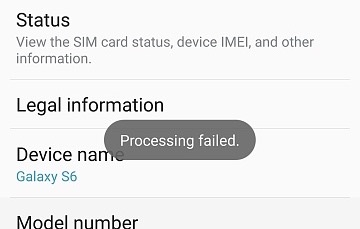
Если вы недавно столкнулись с ошибкой сбоя обработки учетной записи Samsung, к счастью, есть способы решить эту проблему. Следуйте каждому методу по очереди, чтобы увидеть, какой из них может помочь вам решить проблему.
Программы для Windows, мобильные приложения, игры — ВСЁ БЕСПЛАТНО, в нашем закрытом телеграмм канале — Подписывайтесь:)
Метод №1 – перезагрузите устройство Samsung
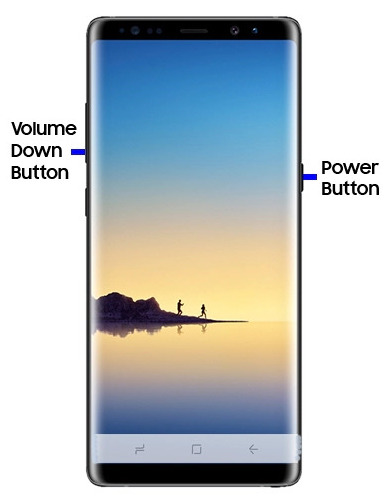
Кредит: Samsung
Простая перезагрузка на вашем устройстве поможет обновить системные процессы Android и удалить временные файлы, которые могут вызвать проблему. Чтобы перезапустить телефон Samsung Galaxy, нажмите и удерживайте кнопку питания. Нажмите «Перезагрузить». Дождитесь завершения перезагрузки, прежде чем перезапускать учетные записи Samsung.
Метод # 2 – удалите кеш в ваших приложениях Galaxy
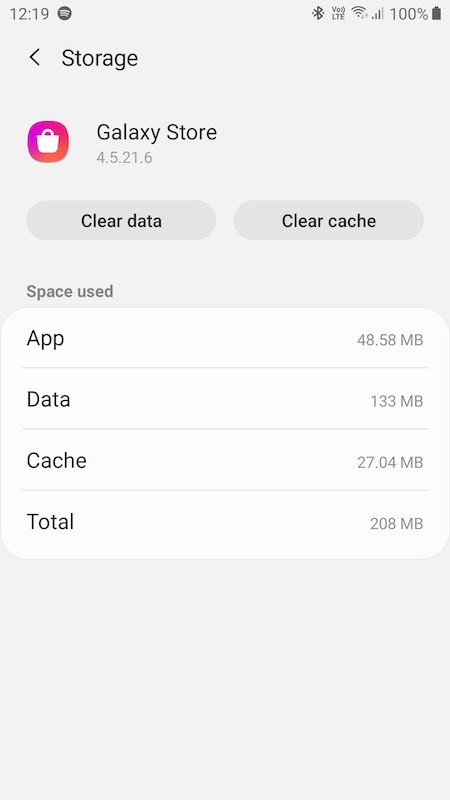
Кредит: Диспетчер Windows
- Перейдите в настройки вашего устройства Samsung.
- Откройте диспетчер приложений.
- Выберите Galaxy Apps.
- Перейти в хранилище.
- Коснитесь Очистить кеш.
Метод № 3 – принудительно остановить другие приложения
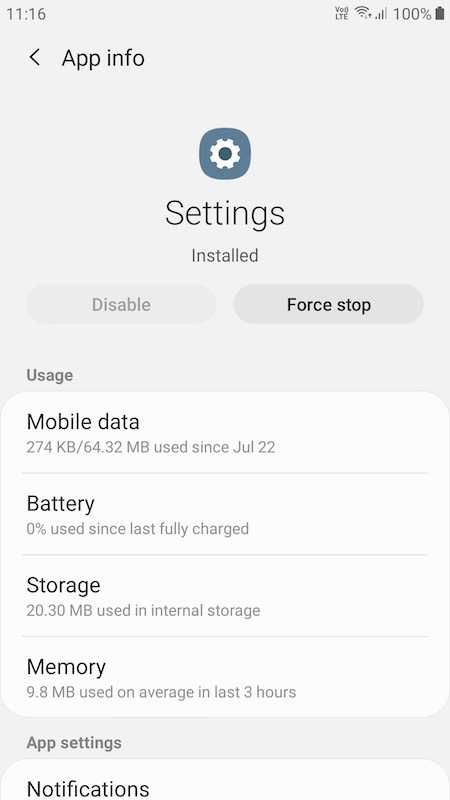
Кредит: Диспетчер Windows
Если вы подозреваете, что причиной проблемы может быть ранее открытое приложение, вы можете принудительно остановить его.
- Откройте настройки.
- Зайдите в Диспетчер приложений.
- Найдите приложение, которое вы подозреваете, и коснитесь его, чтобы открыть.
- Нажмите кнопку принудительного останова.
- Перезагрузите ваше устройство.
Метод №4 – Повторно вставьте SIM-карту
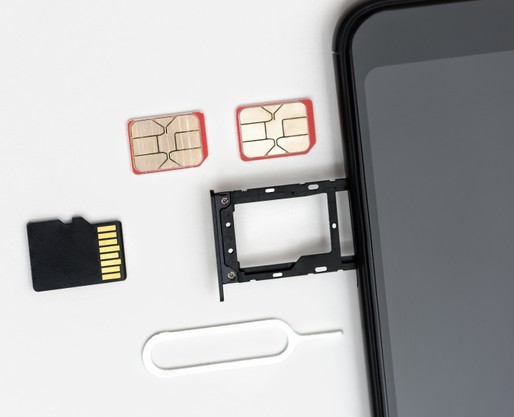
Кредит: Freepik
Другая возможная причина проблемы – ваша SIM-карта. Повторная установка может помочь обновить подключение к вашему устройству.
- Выключите устройство Samsung.
- На задней панели телефона откройте панель и извлеките SIM-карту.
- Включите телефон и подключитесь к Wi-Fi.
- Войдите в свою учетную запись Samsung.
- После успешного завершения синхронизируйте свою учетную запись.
- Теперь снова вставьте SIM-карту.
Метод № 5 – Войдите в свою учетную запись через веб-браузер.
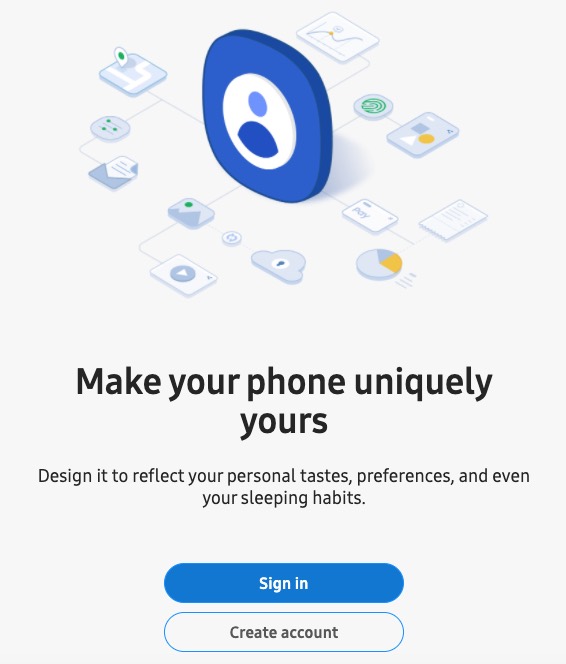
Кредит: Диспетчер Windows
- В браузере вашего компьютера перейдите в https://account.samsung.com/membership/intro.
- Войдите в свою учетную запись Samsung.
- После этого попробуйте проверить свою учетную запись Samsung на мобильном телефоне.
- Если проблема все еще существует, откройте настройки вашего мобильного телефона.
- Перейдите в раздел «Экран блокировки» и «Безопасность».
- Коснитесь Настройки безопасной блокировки.
- В разделе «Локальная сеть и безопасность» выберите «Отключить».
- Вернитесь в веб-браузер.
- Доступ к странице содержимого справки.
- Перейдите к запросу 1: 1.
- Войдите в свой аккаунт.
- Запустите Galaxy Apps на своем мобильном телефоне.
- Войдите в свой аккаунт.
- Вернитесь в свою учетную запись Samsung.
- Зайдите в Настройки и войдите в свою учетную запись.
Метод № 6 – сбросить пароль учетной записи Samsung
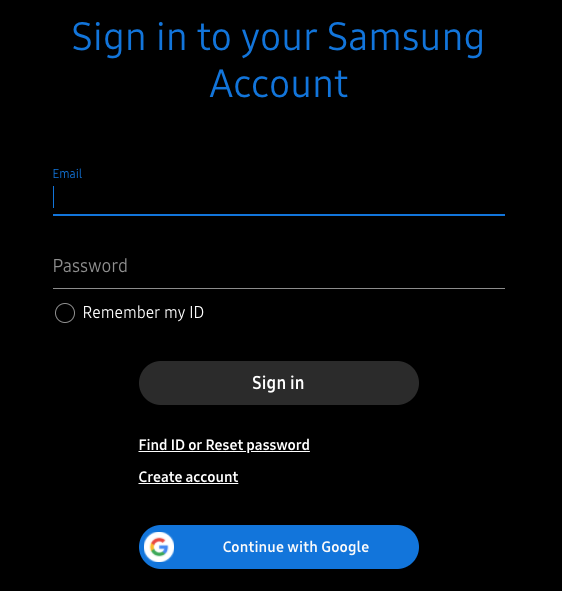
Кредит: Диспетчер Windows
- Перейти к https://account.samsung.com/membership/intro в браузере вашего компьютера.
- Вместо того, чтобы входить в свою учетную запись, нажмите «Найти идентификатор» или «Сбросить пароль».
- Зайдите в Сброс пароля.
- Введите свой адрес электронной почты и нажмите Далее.
- Найдите письмо для сброса в своей учетной записи электронной почты.
- Щелкните ссылку, чтобы сбросить пароль.
- Теперь вам нужно подождать 24 часа, прежде чем вы сможете попробовать войти в систему с новым паролем.
Какой из вышеперечисленных методов работает для вас? Дайте нам знать в комментариях ниже.
Программы для Windows, мобильные приложения, игры — ВСЁ БЕСПЛАТНО, в нашем закрытом телеграмм канале — Подписывайтесь:)
Источник: etfa.ru